
콘텐츠
이 기사에서 : 포함 할 파일 열기 파일 포함
하나 이상의 Excel 파일을 PowerPoint 프레젠테이션에 통합하면 복잡한 데이터를 청중에게 쉽고 명확하게 제시 할 수 있습니다. PowerPoint에서 제공하는이 기능은 동료 나 급우에게 프레젠테이션에 매우 유용 할 수 있습니다. 이 기능을 사용하면 PowerPoint에서 표와 차트를 만들고 프레젠테이션에 영향을주지 않고 이와 관련된 데이터를 편집 할 수 있습니다.
단계
방법 1 포함 할 파일을 엽니 다
-

PowerPoint 프레젠테이션에 포함 할 Excel 파일을 엽니 다. "시작"메뉴에서 "Microsoft Excel"을 클릭하십시오. Excel이 열리면 기존 파일을 열거 나 새 파일을 만들 수 있습니다.- 프레젠테이션 용으로 새 Excel 파일을 만들려면 PowerPoint 파일에 포함하기 전에 저장해야합니다.
-

Excel 파일을 삽입 할 PowerPoint 프레젠테이션을 엽니 다. "시작"메뉴에서 관련 바로 가기를 클릭하여 Microsoft PowerPoint를 열어 시작하십시오. PowerPoint가 열리면 이미 존재하는 파일을 열거 나 새 파일을 만들 수 있습니다 (메뉴 막대의 왼쪽 상단에있는 "파일"메뉴 클릭).
방법 2 파일 포함
-

Excel 파일을 포함 할 위치를 결정하십시오. Excel 파일의 데이터를 통합 할 PowerPoint 프레젠테이션의 e 영역을 선택하십시오. 그런 다음 메뉴 모음의 가장 왼쪽에있는 "삽입"탭을 클릭하십시오. 그러면 메뉴 막대 아래에 "삽입"도구 모음이 나타납니다. -

"개체"버튼을 클릭하십시오. "개체 삽입"이라는 작은 대화 상자가 열립니다. -
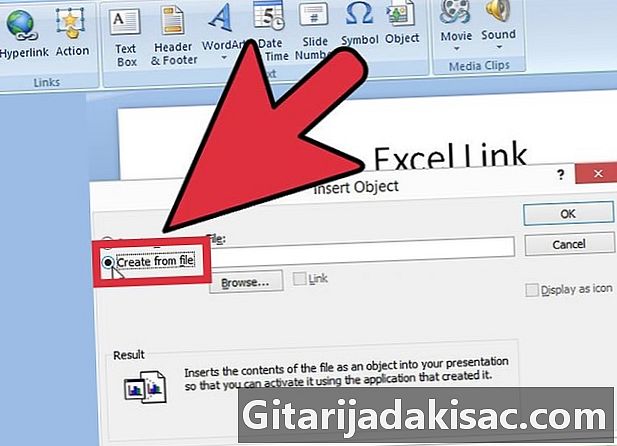
"파일에서"옆의 확인란을 선택하십시오. 이 옵션을 사용하면 컴퓨터의 기존 파일을 프리젠 테이션에 통합 할 수 있습니다. 우리의 경우 통합 할 파일은 Excel 파일입니다. -
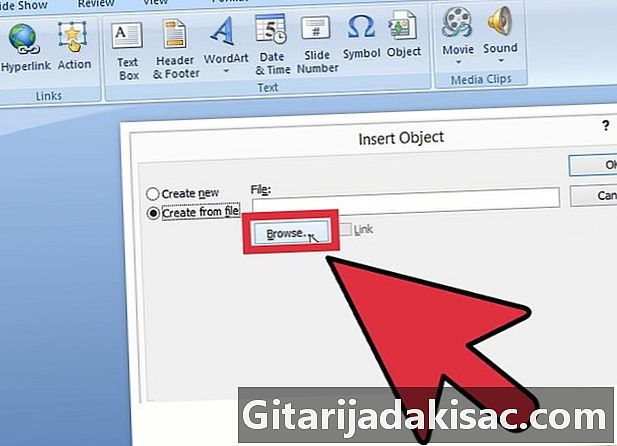
포함 할 파일을 선택하십시오. 여전히 "개체 삽입"대화 상자에서 "찾아보기"를 클릭 한 다음 Windows 브라우저를 사용하여 포함 할 Excel 파일을 찾으십시오. 찾았 으면 선택하고 "확인"을 클릭하십시오. -

"링크"박스를 체크하십시오. "개체 삽입"대화 상자로 돌아가서 "찾아보기"단추 옆의 "링크"상자를 확인하십시오. 이 상자를 선택하면 Excel 파일의 모든 변경 사항이 PowerPoint 프레젠테이션에 자동으로 반영됩니다.- 파일 삽입을 완료하려면 "확인"을 클릭하십시오.
- 이제 Excel 파일의 데이터가 프레젠테이션 슬라이드에 나타납니다. 이제 슬라이드에서 원하는 위치로이 데이터를 이동하고 데이터 디스플레이의 높이나 너비를 변경할 수 있습니다. 이렇게 변경하려면 포함 된 데이터의 모서리 중 하나를 슬라이드에서 클릭하고 드래그하십시오.
-
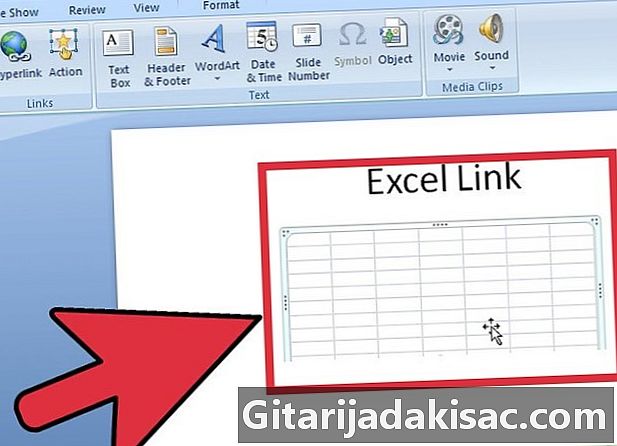
링크가 제대로 작동하는지 확인하십시오. Microsoft Excel로 돌아가서 Excel 파일의 일부 데이터를 변경하십시오. 일부 데이터가 변경되면 프레젠테이션으로 돌아갑니다. "Excel"개체의 데이터가 새 버전의 Excel 파일과 자동으로 일치하도록 변경되었을 것입니다.